云雾效果
接下来,所要介绍的云雾效果是区别于容积雾的一种二维雾的大气效果。本项目中要介绍标准雾和层雾的设置方法,展示这两种二维雾的效果。
7.4.1 使用标准雾
标准雾要求场景中有一架相机,因为它使用相机的远近来设定环境值,在相机视窗中渲染效果较好。
在场景中创建相机,在相机创建参数卷展栏中,设置Show显示。
Environment Ranges(环境范围),调整近范围和远范围,确定在渲染时在雾中的对象。(对象在相机的环境范围内就是在雾中。通常将近范围设置为和距相机较近的对象相交,远范围设置为恰好超过最远的对象,例如图7-14中相机远近范围放置的位置。
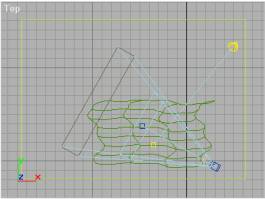
图7-14 相机远近范围 打开Environment对话框,在Atmosphere卷展栏中单击Add按钮,将Fog加入Effects清单中,同时Fog的基本参数卷展栏出现在面板中。
在Fog Parameters卷展栏的Type选项中选择雾的类型,以Standard(标准)雾渲染场景效果,如图7-15所示。

图7-15 渲染效果 在缺省状况下,标准雾在远环境范围到处达到100%浓度,而在近范围处浓度为0%,在远范围处的物体不可见,在近范围内的对象则是完全可见的。要改变这些值,在标准雾参数中调整Near(近)和(Far)远的数值。
在Fog Parameters卷展栏中Standard标准选项中,设置Near%=35,Far%=90场景效果如图7-16所示。

图7-16 设置远近百分比场景中雾化效果 Exponential(指数),当设置了指数时,雾的浓度随距离呈指数增长。取消此项设置,浓度随距离成线形变化。
在Fog Parameters卷展栏Fog项目中,可以对雾的颜色和贴图进行设置。
在Fog项目中,单击Color颜色块并使用颜色选择对话框,来设置雾的颜色。当我们将颜色设定为黑色时,场景可以达到一种黑夜的效果,远处的景物被融入了黑色的背景中,如图7-17所示。

图7-17 黑色雾化效果 单击Environment Color Map环境颜色贴图选项后的None按钮,在弹出的贴图浏览器中为雾色选择一种贴图,将单色的雾改变为由贴图决定的纹理效果。
在浏览器中选择Noise噪波形式贴图,并将选定的贴图用鼠标拖至材质编辑器进行设置,参照图7-18所示设置Noise参数。

图7-18 Noise参数卷展栏 渲染场景,添加色彩贴图的雾化效果,如图7-19所示。

图7-19 设置环境色贴图效果 Environment Opacity Map(环境透明贴图),使用同样方法在选择一种形式的贴图作为透明贴图。在渲染过程中,渲染器会在贴图不透明的位置加上雾,在透明的位置不出现雾渲染(黑色是透明白,色不透明)效果如图7-20所示。

图7-20 设置环境透明贴图效果 7.4.2 使用层雾
层雾是雾的另一种类型,与标准雾一样,层雾也是要求在相机视图或透视图中渲染完成的。
在Environment对话框中添加Fog效果,并在效果中选择雾。
在Fog Parameters雾参数卷展栏Type选项中,选雾的类型为Layered(层雾)。同时卷展栏中Layered选项被击活,如图7-21所示层雾参数。
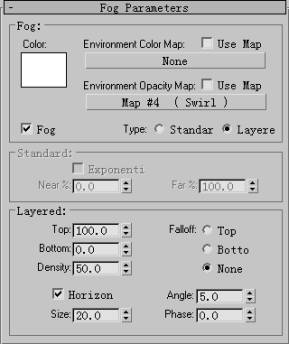
图7-21 层雾参数选项 渲染层雾效果如图7-22所示。

图7-22 层雾效果 层雾与地面平行,模拟地面上雾、云层的效果。层雾是以地面为基准进行垂直方向计算的。
· Top(顶部):以地面为基准,雾的顶部。最高100单位。
· Bottom(底部):层雾的底部,缺省值为“0”。
· Density(浓度):层雾浓度是一致的,只有通过透明贴图来模拟不均匀的层雾效果。
· Falloff(扩散):可以选择Top(顶),Bottom底两种不同的扩散方式。
如果要渲染雾的水平线,可以在Layered选项中击活Horizon Noise(水平噪波),噪声的效果在水平线处被镜像,如图7-23所示。

图7-23 加入水平噪波后场景效果 注意:层雾与标准雾一样,也可以设置环境色贴图与环境透明贴图。
接下来,所要介绍的云雾效果是区别于容积雾的一种二维雾的大气效果。本项目中要介绍标准雾和层雾的设置方法,展示这两种二维雾的效果。
7.4.1 使用标准雾
标准雾要求场景中有一架相机,因为它使用相机的远近来设定环境值,在相机视窗中渲染效果较好。
在场景中创建相机,在相机创建参数卷展栏中,设置Show显示。
Environment Ranges(环境范围),调整近范围和远范围,确定在渲染时在雾中的对象。(对象在相机的环境范围内就是在雾中。通常将近范围设置为和距相机较近的对象相交,远范围设置为恰好超过最远的对象,例如图7-14中相机远近范围放置的位置。
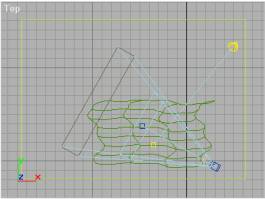
图7-14 相机远近范围 打开Environment对话框,在Atmosphere卷展栏中单击Add按钮,将Fog加入Effects清单中,同时Fog的基本参数卷展栏出现在面板中。
在Fog Parameters卷展栏的Type选项中选择雾的类型,以Standard(标准)雾渲染场景效果,如图7-15所示。

图7-15 渲染效果 在缺省状况下,标准雾在远环境范围到处达到100%浓度,而在近范围处浓度为0%,在远范围处的物体不可见,在近范围内的对象则是完全可见的。要改变这些值,在标准雾参数中调整Near(近)和(Far)远的数值。
在Fog Parameters卷展栏中Standard标准选项中,设置Near%=35,Far%=90场景效果如图7-16所示。

图7-16 设置远近百分比场景中雾化效果 Exponential(指数),当设置了指数时,雾的浓度随距离呈指数增长。取消此项设置,浓度随距离成线形变化。
在Fog Parameters卷展栏Fog项目中,可以对雾的颜色和贴图进行设置。
在Fog项目中,单击Color颜色块并使用颜色选择对话框,来设置雾的颜色。当我们将颜色设定为黑色时,场景可以达到一种黑夜的效果,远处的景物被融入了黑色的背景中,如图7-17所示。

图7-17 黑色雾化效果 单击Environment Color Map环境颜色贴图选项后的None按钮,在弹出的贴图浏览器中为雾色选择一种贴图,将单色的雾改变为由贴图决定的纹理效果。
在浏览器中选择Noise噪波形式贴图,并将选定的贴图用鼠标拖至材质编辑器进行设置,参照图7-18所示设置Noise参数。

图7-18 Noise参数卷展栏 渲染场景,添加色彩贴图的雾化效果,如图7-19所示。

图7-19 设置环境色贴图效果 Environment Opacity Map(环境透明贴图),使用同样方法在选择一种形式的贴图作为透明贴图。在渲染过程中,渲染器会在贴图不透明的位置加上雾,在透明的位置不出现雾渲染(黑色是透明白,色不透明)效果如图7-20所示。

图7-20 设置环境透明贴图效果 7.4.2 使用层雾
层雾是雾的另一种类型,与标准雾一样,层雾也是要求在相机视图或透视图中渲染完成的。
在Environment对话框中添加Fog效果,并在效果中选择雾。
在Fog Parameters雾参数卷展栏Type选项中,选雾的类型为Layered(层雾)。同时卷展栏中Layered选项被击活,如图7-21所示层雾参数。
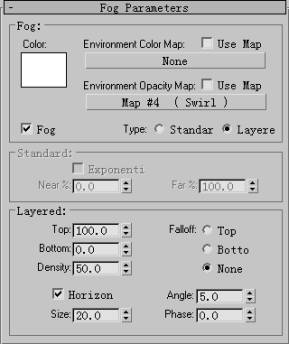
图7-21 层雾参数选项 渲染层雾效果如图7-22所示。

图7-22 层雾效果 层雾与地面平行,模拟地面上雾、云层的效果。层雾是以地面为基准进行垂直方向计算的。
· Top(顶部):以地面为基准,雾的顶部。最高100单位。
· Bottom(底部):层雾的底部,缺省值为“0”。
· Density(浓度):层雾浓度是一致的,只有通过透明贴图来模拟不均匀的层雾效果。
· Falloff(扩散):可以选择Top(顶),Bottom底两种不同的扩散方式。
如果要渲染雾的水平线,可以在Layered选项中击活Horizon Noise(水平噪波),噪声的效果在水平线处被镜像,如图7-23所示。

图7-23 加入水平噪波后场景效果 注意:层雾与标准雾一样,也可以设置环境色贴图与环境透明贴图。
版权声明
本文仅代表作者观点,不代表本站立场。
本文系作者授权发表,未经许可,不得转载。
本文地址:/3Dsheji/170790.html













